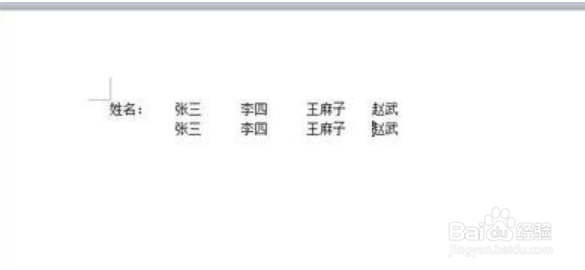Word中怎么使用制表位(快速对齐)
1、首先,新建一个文档,输入一些文字,来进行对齐。
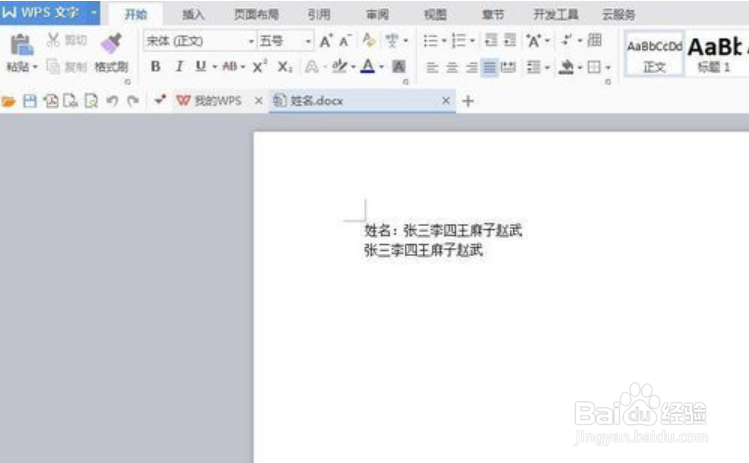
2、然后,点击鼠标右键,就会出现一个下拉菜单,在下拉菜单中有一个“段落”选项,进行点击,word文档上部命令菜单里面,有一个倾斜45度的“‹›”段落符号。

3、选择“段落”会出现一个“段落”对话框,在对话框左下角有一个“制表”。然后就可以进行对齐了。
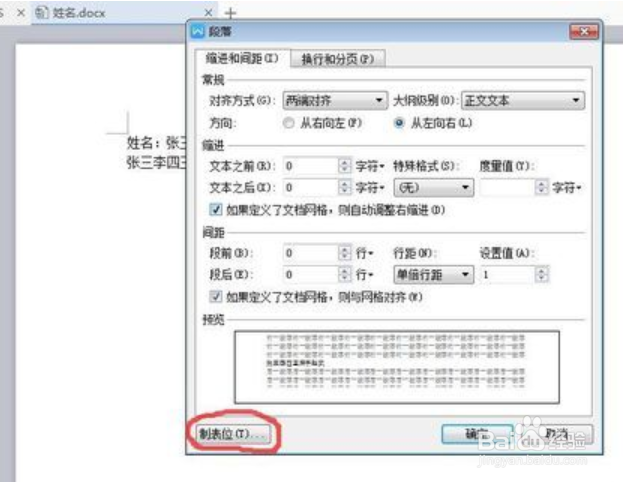
4、选择“制表位”,会出现一个“制表位”对话框。

5、然后可以看见“制表位位置”里面需要填多少个字符,这里我们要根据我们需要进行填写,一般每个字占一个字符,我们一般每个名字前空出两个字符,这里我们每个名字按5个字符进行控制,默认的已经输入了5,这里我们输入10,同时点击下面的“设置”按钮。
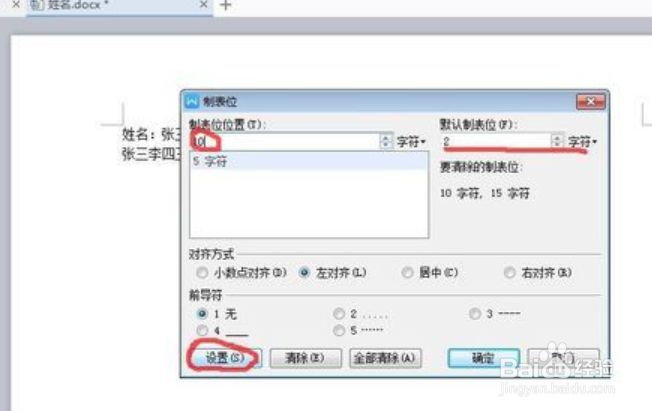
6、看我们文本里面,每一行有四个名字,那么这里我们就需要设置四个制表位位置字符,而且间距要一样大小。
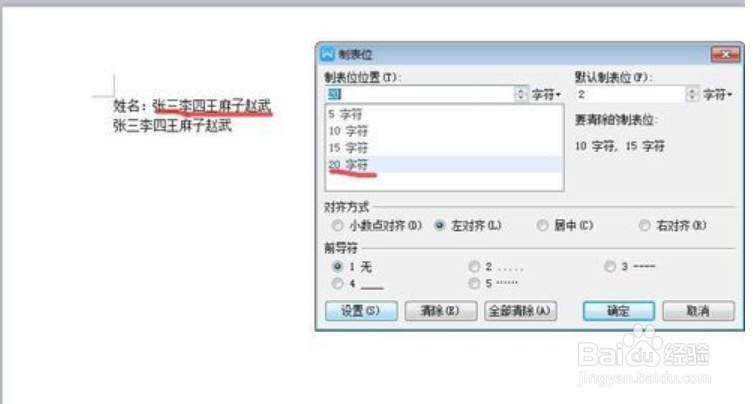
7、看我们文本里面,每一行有四个名字,那么这里我们就需要设置四个制表位位置字符,而且间距要一样大小,就可以了。
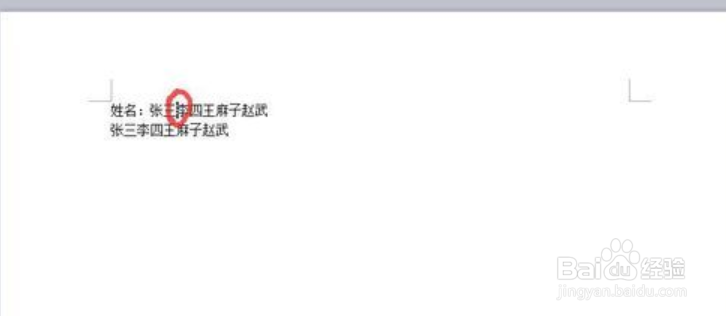
8、按下“tab”键之后,就会发现,“张三”的名字往后面挪了三个字符,同理可以将其他的名字前也设置相同的间距,达到对齐的效果。
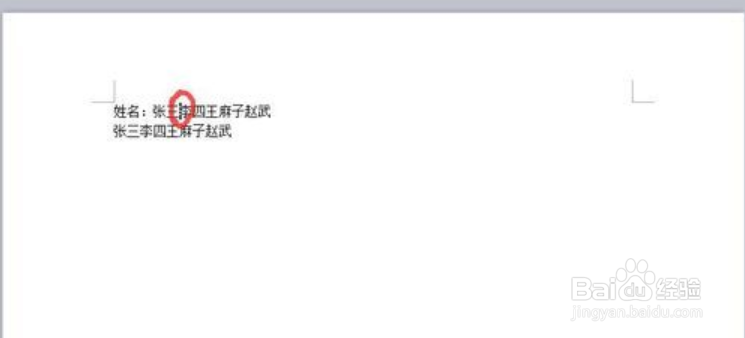
9、按照同样的道理,按“tab”之后,依次进行对齐即可。